ESP32 - Contrôle de verrouillage électromagnétique par bouton
Ce tutoriel vous explique comment utiliser l'ESP32 avec un bouton et un verrou électromagnétique. En détail, nous apprendrons à utiliser le bouton pour contrôler le verrou électromagnétique sans anti-rebond et avec anti-rebond. Chaque fois que le bouton est pressé, déverrouillez la porte pendant 10 secondes puis verrouillez la porte.
Préparation du matériel
Ou vous pouvez acheter les kits suivants:
| 1 | × | Kit de Démarrage DIYables ESP32 (ESP32 inclus) | |
| 1 | × | Kit de Capteurs DIYables (30 capteurs/écrans) | |
| 1 | × | Kit de Capteurs DIYables (18 capteurs/écrans) |
À propos du bouton et du verrou électromagnétique
Nous disposons de tutoriels spécifiques sur la serrure électromagnétique et le bouton. Chaque tutoriel contient des informations détaillées et des instructions étape par étape sur le brochage du matériel, le principe de fonctionnement, la connexion de câblage à l'ESP32, le code ESP32... Pour en savoir plus, consultez les liens suivants :
Diagramme de câblage
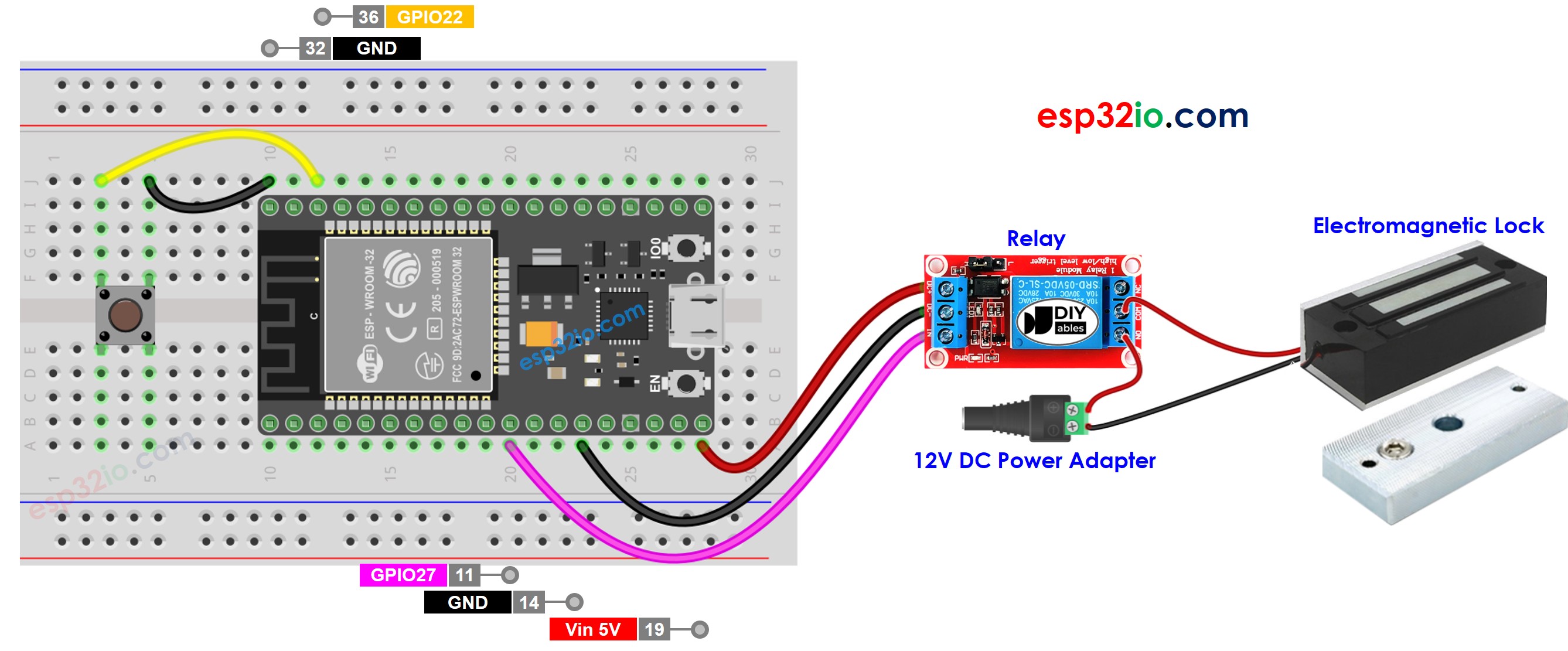
Cette image a été créée avec Fritzing. Cliquez pour agrandir l'image.
Si vous ne savez pas comment alimenter l'ESP32 et d'autres composants, consultez les instructions dans le tutoriel suivant : Comment alimenter l'ESP32..
Code ESP32 - Contrôle de serrure électromagnétique par bouton sans anti-rebond
Étapes rapides
- Si c'est la première fois que vous utilisez l'ESP32, consultez Installation du logiciel ESP32..
- Effectuez le câblage comme sur l'image ci-dessus.
- Connectez la carte ESP32 à votre PC via un câble micro USB.
- Ouvrez l'Arduino IDE sur votre PC.
- Sélectionnez la bonne carte ESP32 (par exemple, Module de développement ESP32) et le port COM.
- Copiez le code ci-dessus et collez-le dans l'Arduino IDE.
- Compilez et téléchargez le code sur la carte ESP32 en cliquant sur le bouton Upload de l'Arduino IDE.
- Rapprochez la plaque d'armature de l'électroaimant.
- Appuyez sur le bouton une fois.
- Observez l'attraction entre la plaque d'armature et l'électroaimant pendant 10 secondes.
Explication du code ligne par ligne
Le code ESP32 ci-dessus contient des explications ligne par ligne. Veuillez lire les commentaires dans le code !
Dans la pratique, nous devons ESP32 - Bouton - Anti-rebond.. La partie suivante montrera comment supprimer le rebond pour le bouton.
Code ESP32 - Bouton contrôle un verrou électromagnétique avec anti-rebond
Pourquoi doit-on appliquer un anti-rebond sur le bouton ? ⇒ voir ESP32 - Bouton - Anti-rebond.
Étapes rapides
- Si c'est la première fois que vous utilisez ESP32, consultez Installation du logiciel ESP32..
- Installez la bibliothèque ezButton. Voir Comment faire
- Copiez le code ci-dessus et collez-le dans Arduino IDE.
- Compilez et téléchargez le code sur la carte ESP32 en cliquant sur le bouton Upload dans Arduino IDE
- Placez la plaque d'armature près de l'électroaimant.
- Appuyez sur le bouton une fois.
- Observez l'attraction entre la plaque d'armature et l'électroaimant pendant 10 secondes.
※ Note:
Étant donné que le code ci-dessus utilise la fonction delay(), nous n'avons pas besoin de faire de debouncing pour le bouton. Cependant, nous fournissons toujours le code avec debouncing au cas où vous modifieriez ce code et n'utilisiez pas la fonction delay().
